Boîte de réception factures créanciers
Les factures que vous recevez des fournisseurs peuvent être traitées automatiquement avec Topal Scan. Les documents sous forme numérique sont lus, scannés et traités directement.
Références de chapitre
Placez facture par facture, y compris BVR, dans la fente d'alimentation du scanner et scannez chaque facture individuellement. Certains scanners peuvent être programmés de manière à reconnaître la première page d'une facture sur la base d'un marquage préalable. Cela permet de créer automatiquement un fichier séparé pour chaque facture, ce qui est une condition préalable au traitement dans Topal.
Thématiquement, la fonction Topal Scan est attribuée aux créanciers. Si vous avez configuré un mandat pour Topal Scan, vous disposez d'un menu supplémentaire [Contrôler boîte de réception] dans la barre d'en-tête du module Gestion Créanciers (Figure 1) :

Figure 1 : Gestion Créanciers - [Contrôler boîte réception]
En sélectionnant l'élément de menu [Contrôler boîte de réception] le dialogue suivant s'ouvre (Figure 2). En plus des nouveaux éléments de menu, il montre un dialogue bidirectionnel. Le côté gauche affiche les fichiers qui se trouvent dans la boîte de réception pour traitement. La section droite du dialogue donne un aperçu du document sélectionné. Pour les documents de plusieurs pages, vous pouvez faire défiler le document dans la fenêtre de prévisualisation à l'aide de la touche fléchée.
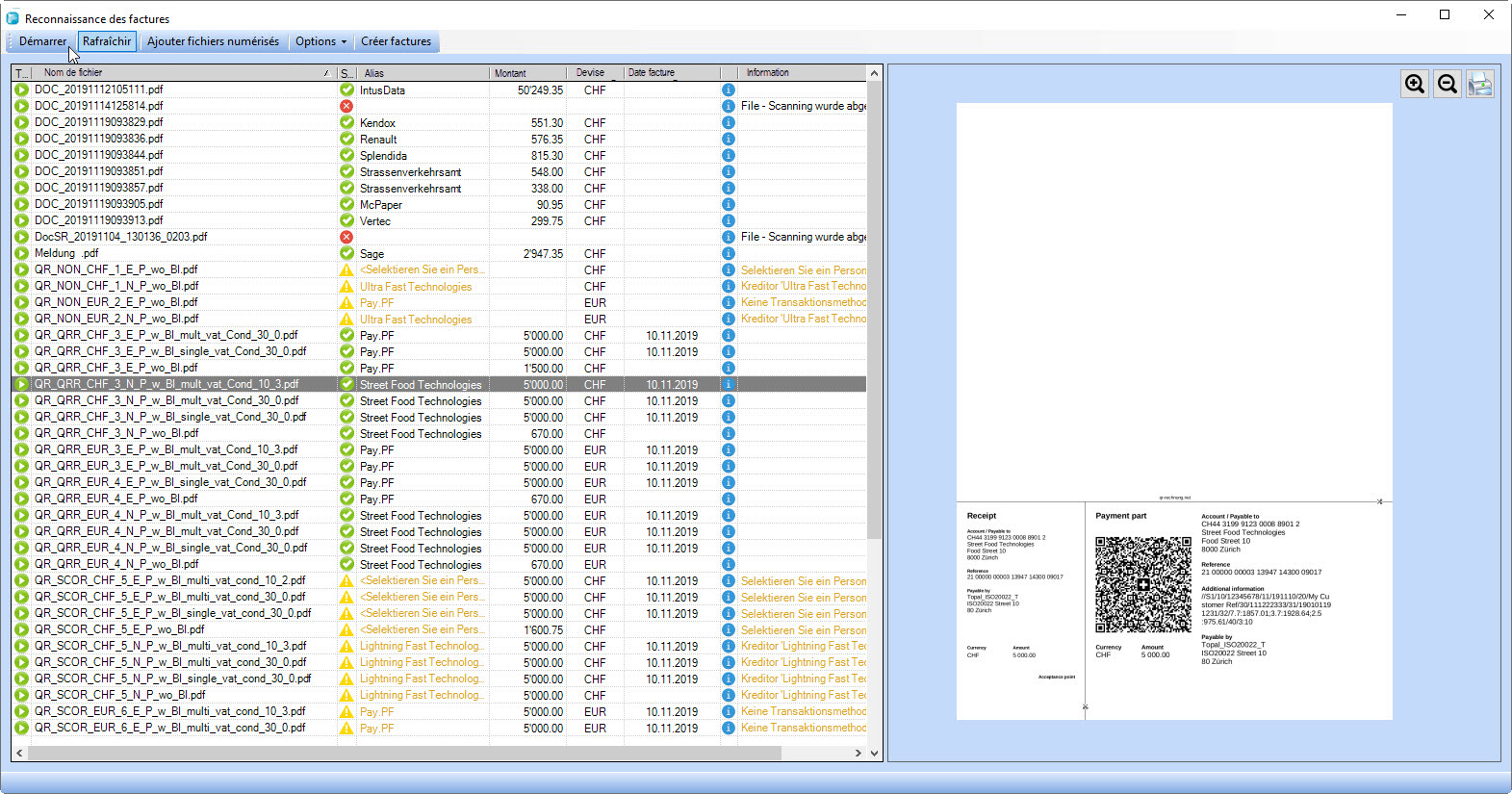
Figure 2 : Contrôler boîte de réception – aperçu des fichiers
Icônes et leur fonction
Les icônes et leur fonction sont décrites ci-dessous.
|
Icon
|
Description
|
|
|
En cours de traitement
|
|
|
Informations manquantes - déplacez le pointeur de votre souris sur l'icône pour plus d'informations
|
|
|
Déplacez le pointeur de la souris sur l'icône pour afficher les informations contenues dans le document lu. L'information est disponible après un scan initial
|
|
|
Créer une transaction ou lancer le scan et créer une transaction
|
|
|
Statut terminé
|
|
|
Aucune information n'a pu être reconnue (p.ex. numéro BVR)
|
Topal Scan prend en charge la fonction de votre lecteur de documents pour les bulletins de paiement BVR et QR-code. Pour les factures BVR, votre document est contrôlé par reconnaissance OCR quant à la présence d'une ligne de code sur le bulletin de versement. La ligne de codage est scannée et affichée. Pour les factures avec code QR, un scanner de code QR est utilisé. Celui-ci scanne le code QR et affiche les données dans la grille. Les informations lues s'affichent dans la grille.
En ouvrant la boîte de dialogue "Reconnaissance des factures", tous les documents qui se trouvent dans la boîte de réception et qui n'ont pas encore été lus sont affichés.
Les factures déjà traitées sont marquées par une extension de fichier "*.bak".

Figure 3 : Reconnaissance des factures – navigation menu
|
Fonction
|
Description
|
|
Démarrer
|
Lance la reconnaissance OCR ou la numérisation du code QR des documents.
|
|
Rafraîchir
|
Actualise le chemin de dossier de la boîte de réception.
|
|
Ajouter fichiers numérisés
|
Permet ajouter d'autres documents qui ne se trouvent pas encore dans le dossier Boîte de réception à ce moment-là. Les documents sélectionnés sont copiés dans le dossier Boîte de réception. en conséquence.
|
|
Options
|
Zone de liste [Orientation verticale, Orientation horizontale], permet de modifier l’affichage de la boîte de dialogue.
|
|
Créer factures
|
Lancer le processus batch (par lots) qui "crée des transactions" à partir de tous les documents numérisés, un par un.
|
Le bouton Démarrer permet de procéder à un scan détaillé ou rapide. Avec le scan rapide, les factures sont scannées une fois et les données sont lues à partir du bulletin de versement. Le temps nécessaire pour cette option est relativement court. Il est préférable d'utiliser le scan rapide lorsque vous savez qu'il y a des documents qui ne contiennent pas de bulletin de versement. Ceux-ci peuvent alors être traités dans un premier temps. Lors du scan détaillé, les factures qui ne sont pas reconnues sont mises à l'échelle. Différentes images sont prises avec différents facteurs (par ex. x0.7, x0.8, x1.1, etc.). Cela permet d'améliorer le taux de détection. L'inconvénient est que le processus prend beaucoup plus de temps.
Vous avez également la possibilité de scanner et de traiter directement des factures individuelles. Pour cela, il suffit de sélectionner l'[icône verte] avec la flèche. Les documents qui sont en cours de numérisation sont représentés par une icône verte - en cours de traitement. Lorsque le processus de numérisation est terminé, une icône verte avec une flèche s'affiche à nouveau. Dans le menu [Options], vous avez la possibilité de définir si un scan rapide ou profond doit être effectué lorsque la touche fléchée est utilisée.
Les factures pour lesquelles toutes les informations sont disponibles sont affichées dans la colonne d'état avec une coche verte. Les factures pour lesquelles il manque des informations sont affichées en jaune. Les factures qui ne disposent ni d'une ligne de référence ni d'un code QR sont signalées par le statut "Erreur". Elles peuvent néanmoins être traitées en insérant manuellement toutes les informations dans le dialogue de transaction.
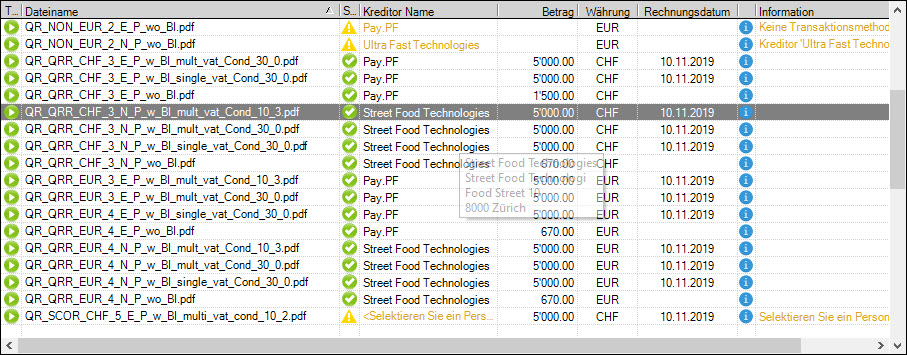
Figure 4 : Boîte de réception - réconnaissance des factures
Une fois que la reconnaissance OCR ou QR Code de toutes les factures dans la boîte de réception est terminée, vous pouvez créer directement des transactions de facture. Pour cela, vous disposez de l'[icône verte] avec une flèche. Vous avez également la possibilité de lancer un traitement par lots. Pour ce faire, cliquez sur le bouton [Créer des transactions]. Lors du traitement par lot, les factures sont ouvertes une par une, sans avoir à sélectionner une facture déjà scannée.
Scanner le code QR avec un lecteur de documents
La lecture des factures QR avec le lecteur de documents se fait via le dialogue des factures créanciers (Figure 5). La condition préalable est un lecteur de documents qui prend en charge la numérisation des codes QR.
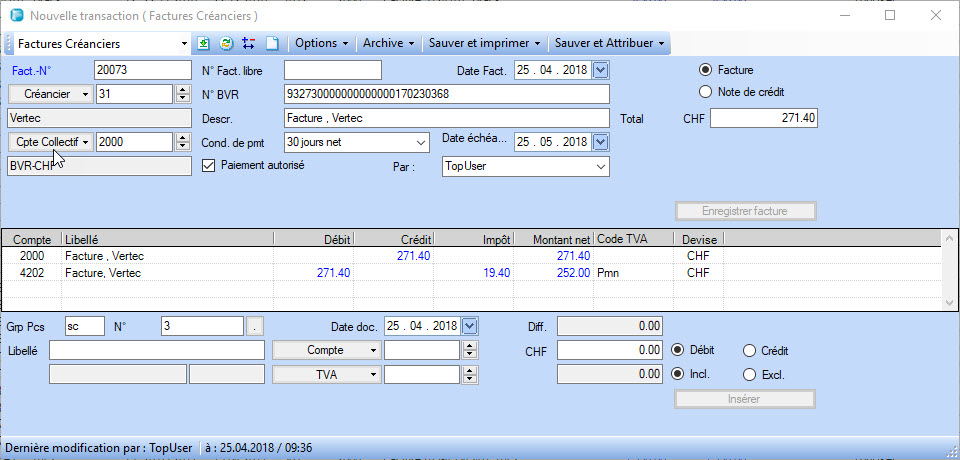
Figure 5 : Contrôler boîte de réception – Créer factures
Traitez la facture comme d'habitude en saisissant les écritures de charges. Ensuite, sauvegardez la facture. Si aucun créancier n'est reconnu pendant la reconnaissance, la boîte de dialogue de sélection Créanciers s'affiche directement (Figure 6).
Sélectionnez le créancier ou créez un nouveau créancier. Les factures QR fournissent déjà des informations détaillées sur le créancier. Lors de la création d'un nouveau créancier, celles-ci sont directement insérés dans le dialogue, ce qui évite de devoir saisir les données.
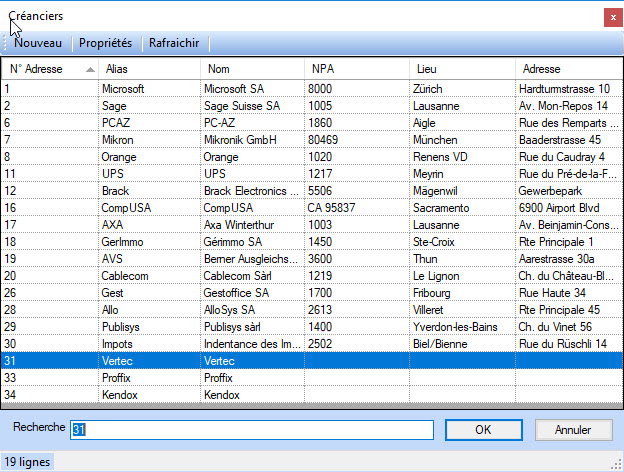
Figure 6 : Contrôler boîte de réception – sélection du créancier
Avec l'enregistrement de la transaction, le document original est également sauvegardé dans les archives sous le nom du mandat correspondant ou dans votre système de gestion des documents GED. En même temps, la facture traitée est renommée dans la boîte de réception avec l'extension .bak, afin qu'elle n'apparaîsse plus lors de la prochaine vérification de la boîte de réception.
Remarque :
Il est nécessaire de supprimer les factures renommées de temps en temps ou de les déplacer à un autre endroit, car un grand nombre de factures peut générer un volume important de données.
Il est possible d'éditer à nouveau les transactions après les avoir enregistrées. Pour ce faire, ouvrez une transaction enregistrée dans la grille des créanciers des factures ouvertes.
Le point de menu [Archive], vous permet de visualiser, remplacer ou supprimer le document lié.
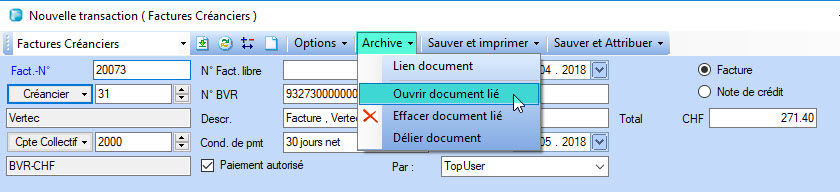
Figure 7 : Modifier transaction – ouvrir document original lié
Si vous souhaitez consulter un document original lié, sélectionnez l'élément de menu [Archive > Ouvrir document lié] (Figure 7).
Vous pouvez agrandir le document (Figure 8) à l'aide du [Zoom] +/- ou à l'aide de la molette de la souris. Le document peut être imprimé à l'aide du bouton d'impression.
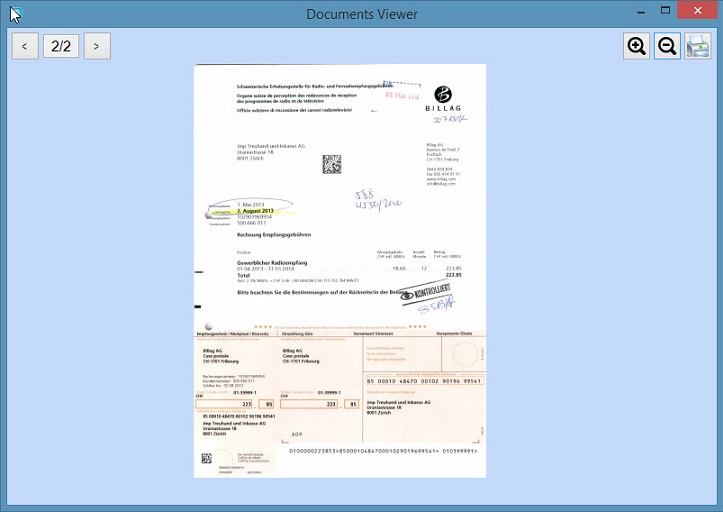
Figure 8 : Modifier transaction – Aperçu document original lié
